Bedste pædagogiske apps til Microsoft Teams til lærere og elever
Hvis du er lærer eller studerende, som ofte bruger tid på onlinekurser ved hjælp af Microsoft Teams , kan disse uddannelsesapps til Microsoft Teams hjælpe dig med at gøre mere på få øjeblikke. Uanset om du er en lærer, som underviser studerende eller en studerende, der går i forskellige skole- eller collegeklasser - ville du finde denne artikel praktisk.

Pædagogiske apps til Microsoft Teams
Her er nogle af de bedste Microsoft Teams -apps til uddannelsesformål.
- Matematik
- Wikipedia-søgning
- Kode af Vivani
- MindMup
- Lucidspark
- Opdagelsesuddannelse
- OpenLearning
- Pæredæk
- Ment.io.
1] Matematik
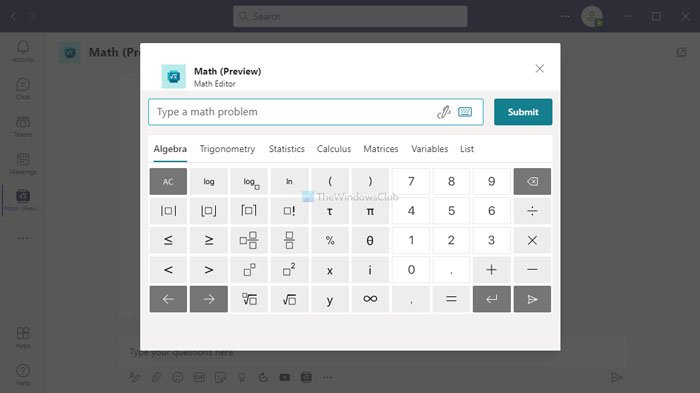
Uanset om det er en simpel algebra eller Schrodingers ligning(Equation) , er det ret svært at skrive det i Microsoft Teams chat. Derfor har du brug for en app som Math , som lader dig skrive ligningen og sende den til din klasse uden væsentlige problemer. Den leveres med en matematikinputeditor, matematikløser, graffunktionalitet osv., så du ikke støder på et andet problem, mens du underviser i din matematiktime. Desuden, da det er muligt at tilføje appen til et team, chat og møde, kan du bruge Math hvor som helst. Download Math fra teams.microsoft.com .
2] Wikipedia-søgning
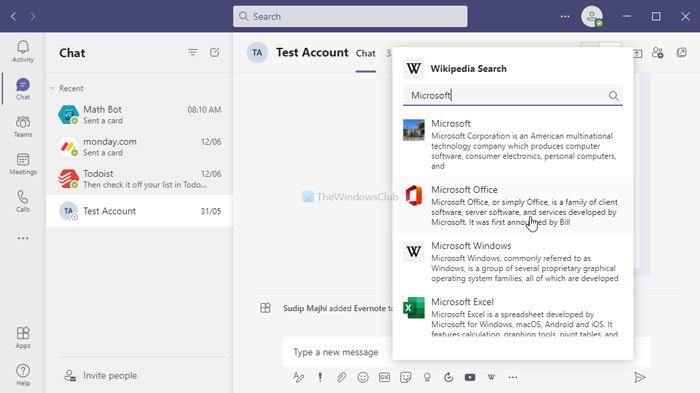
Nogle gange vil du måske lære mere om et emne, og hvad er bedre end en hurtig Wikipedia -søgning, hvor du kan finde konsolideret information? Hvis du finder Wikipedia ret praktisk, kan Wikipedia Search -appen til Microsoft Teams måske hjælpe dig meget. Som sædvanligt lader den dig søge efter et bestemt emne uden at forlade Microsoft Teams -appen. Derudover er det muligt at dele en Wikipedia- artikel på et møde for at lade andre vide mere om et emne. Download Wikipedia-søgning(Download Wikipedia Search) fra teams.microsoft.com .
Læs(Read) : Bedste projektstyringsapps til Microsoft Teams(Project Management apps for Microsoft Teams) .
3] Kode af Vivani
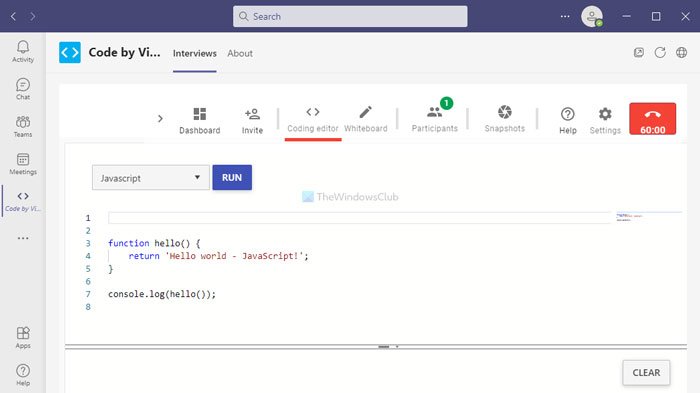
Code by VIvani er nyttig, når du tager interviews af kodere online. Det hjælper dig med at skabe en tavle med virkelige problemer, som du kan bede dine interviewpersoner om at løse som en del af rekrutteringsprocessen. Du kan samarbejde med din kandidat og give dem mulighed for at give adgang til whiteboardet og lade dem kode uden at forlade Microsoft Teams -appen. Da det er en webservice, kan du også kopiere whiteboard-linket og dele det med enhver. Download kode(Download Code) af Vivani fra teams.microsoft.com .
4] MindMup
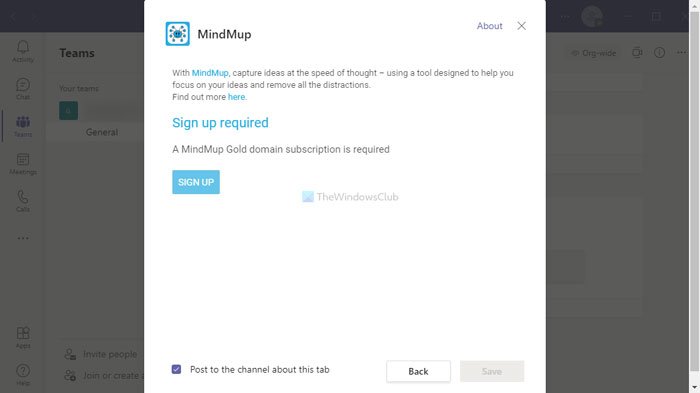
Som navnet definerer, er MindMup et mind-mapping-program,(mind-mapping application) du kan installere i Microsoft Teams . Det giver dig mulighed for at skrive alle ideerne ned og forklare dem til dine lærere eller elever uden at forlade Microsoft Teams . Desuden, da det er muligt at integrere denne app i et team, kan du bruge den, når du arbejder med dine kammerater på et skole- eller universitetsprojekt. Download MindMup fra teams.microsoft.com .
5] Lucidspark
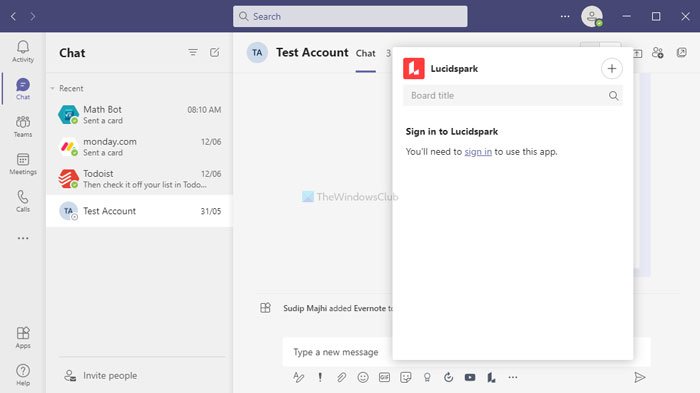
Når du underviser en klasse, er det langt bedre at have en tavle end at dele din skærm med eleverne. Lucidspark hjælper dig med at have en integreret tavle, så du kan skrive alt ned, du vil. Fra at skrive matematiske(Math) ligninger eller kemiske(Chemical) ligninger, kan du skrive næsten alt i Lucidspark- appen. Det inkluderer et ubegrænset antal lærreder, freestyle-tegninger, sticky notes osv. Download Lucidspark fra teams.microsoft.com .
6] Discovery Education
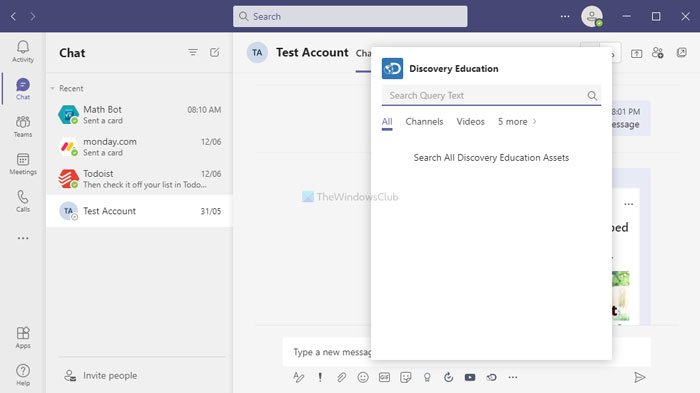
Der er kun få online undervisningswebsteder, hvor du kan finde naturvidenskab, matematik, kodning osv. sammen, og Discovery Education er en af de smukke websteder. Hvis du har et abonnement på Discovery Education , er det muligt at dele et kursus eller kurere indholdet fra denne hjemmeside til Microsoft Teams . Det fungerer upåklageligt, og du vil ikke have nogen indlejringsproblemer, mens du bruger den officielle app til Microsoft Teams . Den sidste, men ikke mindste ting er, at du skal have et aktivt abonnement for at bruge denne app. Download Discovery Education fra teams.microsoft.com .
7] OpenLearning
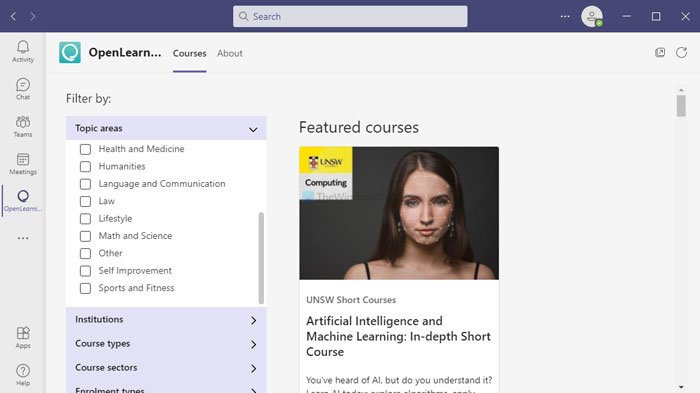
OpenLearning er et online kursuswebsted, hvor du kan finde flere kategorier, herunder kunst og design, forretning, computer og teknologi, uddannelse, teknik, sundhed osv. Hvis du har et aktivt abonnement, kan du integrere disse kurser i Microsoft Teams ved hjælp af denne gratis app. Der er hovedsageligt to primære ting – Short Courses og OpenCreds . Førstnævnte hjælper dig med at gennemgå et kort kursus for at lære noget hurtigt, og sidstnævnte hjælper dig med at lære en færdighed i dybden. Download OpenLearning fra teams.microsoft.com .
8] Pæredæk
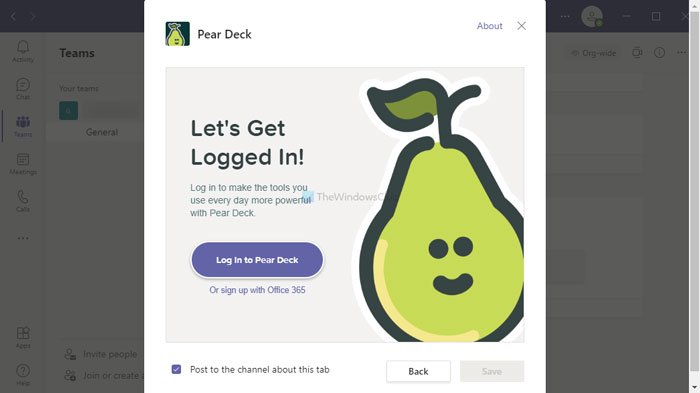
Pear Deck har to fordele – det hjælper dig med at dele din PowerPoint - præsentation med dine lærere eller elever og har en interaktiv tavle til at interagere med dine elever og lærere. Nogle gange vil du måske dele din præsentation med andre til vurdering eller deromkring. I disse situationer kan du bruge Pear Deck til at få arbejdet gjort. På den anden side, hvis du er lærer og vil interagere dybt med dine elever, kan du bruge den samme app. Du kan stille spørgsmål via denne app, og dine elever kan besvare dem i realtid. Download Pear Deck fra teams.microsoft.com .
9] Ment.io
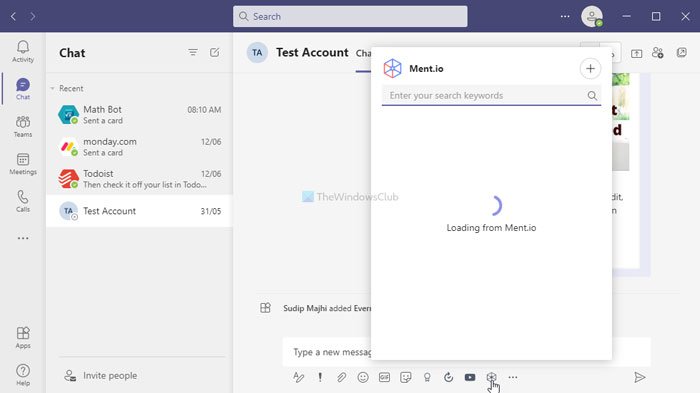
Når du vil give dine elever nogle opgaver med en afleveringsdato, kan du bruge Ment.io- appen i Microsoft Teams . Ikke kun projekter, men du kan også stille interaktive spørgsmål for at samarbejde med dine elever i en online klasse. Det er muligt at stille flere spørgsmål via denne app, og dine elever kan besvare dem inden for den frist, du har fastsat. Brugergrænsefladen på Ment.io er overskuelig, men den er fuld af muligheder, så du kan indstille tingene efter dine krav. Download Ment.io fra teams.microsoft.com .
Glem ikke at tjekke apptilladelserne, før du installerer disse uddannelsesapps til Microsoft Teams .
Related posts
Bedste projektstyringsapps til Microsoft Teams
De 13 bedste tastaturgenveje til Microsoft Teams
Sådan tilføjer du Zoom til Microsoft Teams
Sådan installeres Microsoft Teams på Linux og macOS
Sådan roser du nogen på Microsoft Teams for deres veludførte arbejde
Filen er låst fejl på Microsoft Teams
Sådan skifter du medlemsrolle og fjerner et medlem i Microsoft Teams
Sådan opretter du en Microsoft Teams-fane ved hjælp af en uploadet fil
Bedste produktivitetsapps til Microsoft Teams
Hvordan Microsoft Teams sporer din aktivitet, og hvordan man stopper den
Sådan bruger du brugerdefinerede baggrunde i Microsoft Teams
Du går glip af noget. Bed din administrator om at aktivere Microsoft Teams
Deaktiver læsekvitteringer i Microsoft Teams for teammedlemmerne
Sådan bruger du Snapchat-kamerafilter på Microsoft Teams og Skype
Moderne godkendelse mislykkedes, Statuskode 4c7 - Microsoft Teams-fejl
Sådan forbinder du Google Kalender til Slack, Zoom og Microsoft Teams
Sådan rettes Microsoft Teams fejlkode 500 på Windows 11/10
Mikrofonen virker ikke i Microsoft Teams på Windows 11/10
Microsoft Teams opdateres ikke automatisk
Rette: Microsoft Teams kan ikke indlæse eller sende billeder i chat
